Heim >häufiges Problem >Installieren Sie das Thinkpad-System neu und drücken Sie f
Installieren Sie das Thinkpad-System neu und drücken Sie f
- WBOYWBOYWBOYWBOYWBOYWBOYWBOYWBOYWBOYWBOYWBOYWBOYWBOriginal
- 2022-09-07 11:29:1813398Durchsuche
Bei der Neuinstallation des Thinkpad-Systems müssen Sie die Tastenkombination „F12“ oder „Fn+F12“ drücken. Für die Neuinstallation des Systems ist es normalerweise erforderlich, das BIOS so einzustellen, dass es von der angegebenen Systemfestplatte startet. Das bedeutet, dass ThinkPad-Laptops grundsätzlich Start-Hotkeys unterstützen Sie können Tastenkombinationen verwenden, um das Booten von einem USB-Flash-Laufwerk oder einer CD auszuwählen.

Die Betriebsumgebung dieses Tutorials: Windows 10-System, ThinkPad T14-Computer.
Drücken Sie F, um das Thinkpad-System neu zu installieren.
Bei Desktop- und Notebook-Computern können Sie während des Startvorgangs weiterhin F12 drücken und drücken Sie dann weiter F12. ;
Heutzutage haben U-Disks nach und nach CDs als Hauptinstallationsmethode ersetzt. Um das System mit einer U-Diskette zu installieren, müssen Sie das BIOS normalerweise so einstellen, dass es von der U-Diskette startet. Allerdings unterstützen die meisten ThinkPad-Laptops jetzt grundsätzlich Start-Hotkeys, was bedeutet, dass Sie mit Tastenkombinationen wählen können, ob Sie von einer U-Disk oder CD booten möchten
Wenn Sie für die Installation eine U-Disk oder CD verwenden möchten, legen Sie diese auf die Systemfestplatte und starten Sie neu und drücken Sie die Tastenkombination F12 oder Fn+F12, um das Boot-Menü aufzurufen, und drücken Sie die Eingabetaste die FAQ
-Kolumne!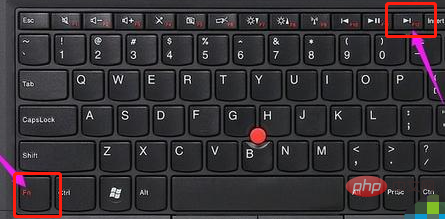
Das obige ist der detaillierte Inhalt vonInstallieren Sie das Thinkpad-System neu und drücken Sie f. Für weitere Informationen folgen Sie bitte anderen verwandten Artikeln auf der PHP chinesischen Website!

